CAD如何快速访问指定位置
返回CAD如何快速访问指定位置
在CAD日常使用中,怎么通过通知栏中的文件对象框内,设置快速访问指定位置呢?下面我们来看看详细教程吧!
1、通过【位置】列表为项目设置快速访问,对【位置】列表所做的修改将会影响所有标准文件选择对话框。
2、在【位置】上单击鼠标右键将显示快捷菜单,此菜单具有添加、删除和修改图标选项,或恢复已删除的默认图标选项。
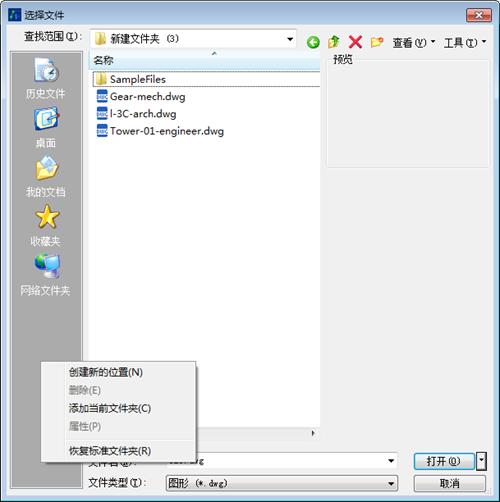
3、浏览到项目文件夹所在位置,单击右键选择【添加当前文件夹】,把项目位置添加到【位置】栏。
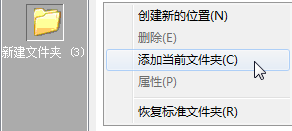
4、当要变更项目名称和项目路径时,如下图可以通过选择【属性】选项。
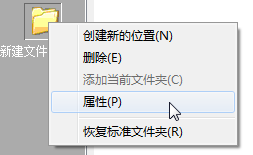
5、如下图所示在【位置属性】对话框中修改项目名称和项目路径。
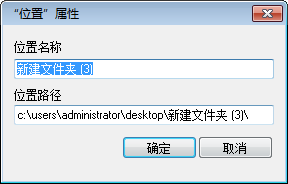
6、还可以通过将【位置】列表中的图标拖至新位置来重新排列图标。
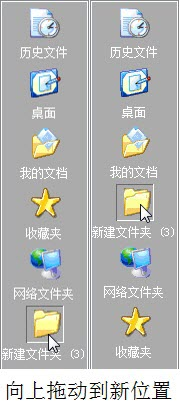
以上就是今天全部的内容啦,希望能够帮助到大家!
推荐阅读:在CAD中如何使用绘图的实用程序
推荐阅读:CAD如何利用标注的关联性进行编辑



























